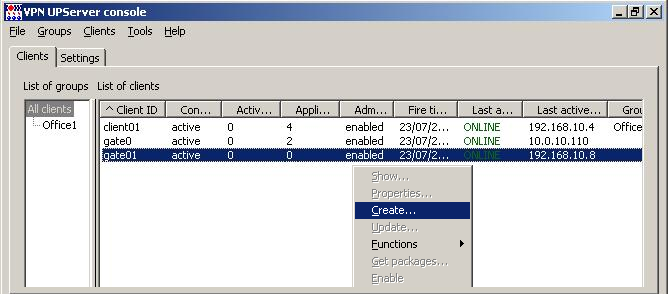
Имеется устройство с установленной OC и продуктом CSP VPN Agent, которое настроено сторонними методами и включено, например, в подсеть 192.168.10.0/24 с адресом 192.168.10.6. Устройство настроено так, что может создавать защищенные соединения с партнерами в сети 10.0.0.0/16, в которой также размещен Сервер управления. Данный сценарий описывает включение работающего устройства в систему управления с использованием Сервера управления.
1. На Сервере управления создайте учетную запись клиента для работающего устройства, например, c установленным продуктом S-Terra Gate - work_gate02.
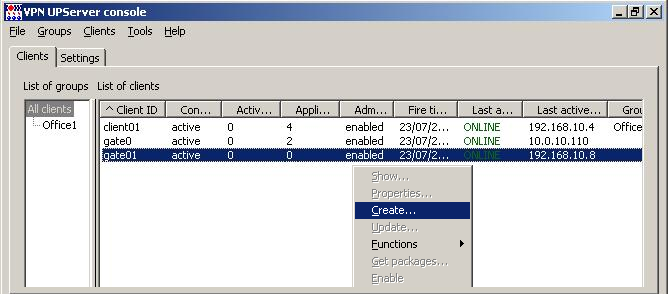
Рисунок 271
2. Введите уникальное имя клиента и нажмите кнопку E.
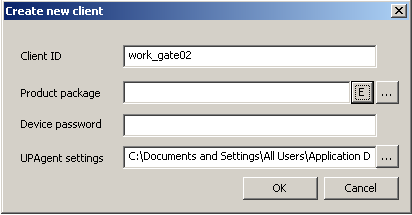
Рисунок 272
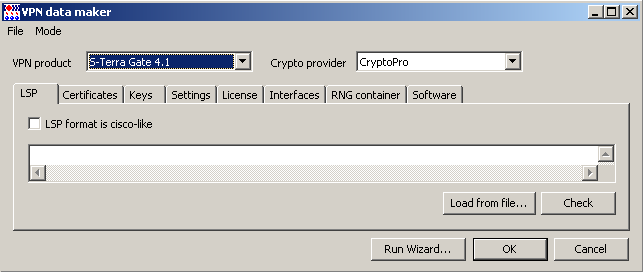
Рисунок 273
3. Выберите продукт, установленный на работающем устройстве, КриптоПро и нажмите кнопку ОК.
4. Создается фиктивный проект, настройки на устройстве уже заданы, поэтому в предупреждении нажмите кнопку ОК.

Рисунок 274
5. В следующем предупреждении также нажмите ОК.

Рисунок 275
6. В окне создания клиента нажмите ОК.
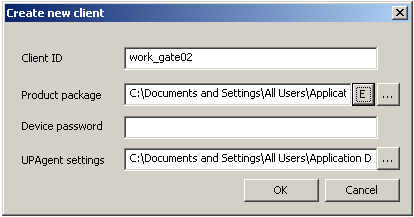
Рисунок 276
7. Для нового клиента в контекстном меню выберите операцию Enable, а затем Get packages для создания скриптов.
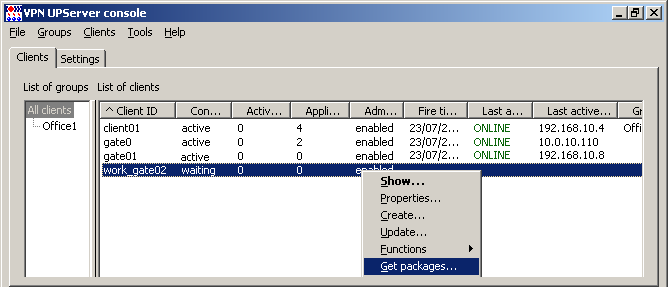
Рисунок 277
8. Выберите каталог для сохранения настроечных скриптов и нажмите ОК.
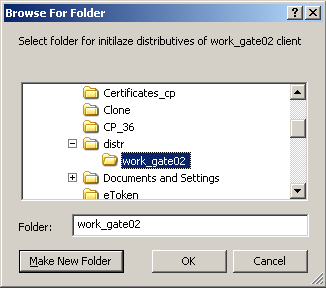
Рисунок 278
9. Два скрипта созданы. Требуется только один скрипт setup_upagent.sh для инсталляции (инициализации) Клиента управления, продукт S-Terra Gate уже настроен.
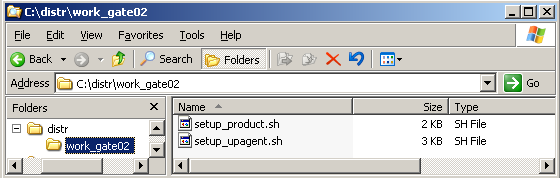
Рисунок 279
10. Доставьте скрипт setup_upagent.sh на работающий шлюз с адресом 192.168.10.6, например, с использованием утилиты pscp в предварительно созданный каталог /tmp:
pscp setup_upagent.sh root@192.168.10.6:/tmp
11. Измените права доступа к скрипту, выполнив локально на шлюзе команду:
chmod +x /tmp/setup_upagent.sh
12. Запустите локально скрипт на выполнение:
/tmp/setup_upagent.sh
13. По окончании инициализации Клиента управления запустите команду для сбора информации с работающего устройства и сохраните ее в файл проекта /tmp/work_gate02.vpd:
/opt/UPAgent/bin/uprun vpnupdater backup -u /tmp/work_gate02.vpd -hot_mode
14. Полученный файл проекта work_gate02.vpd доставьте на Сервер управления по заслуживающему доверия каналу связи, так как он может содержать информацию о паролях и лицензиях. Например, на Сервере управления запустите команду, предварительно создав на нем каталог Projects:
pscp root@192.168.10.6:/tmp/work_gate02.vpd C:\Projects
15. Создайте обновление для данного устройства, включающее полученный проект, выбрав предложение Update.
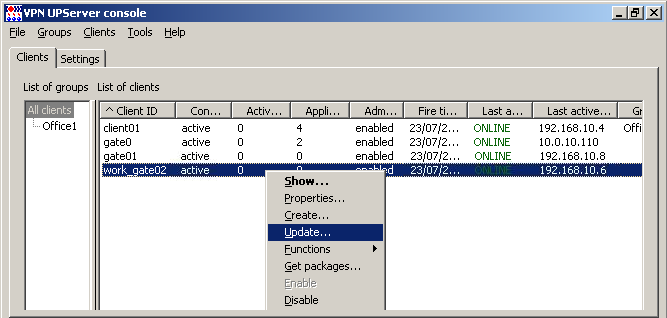
Рисунок 280
16. В окне Update client в поле Product package укажите файл с полученным проектом и нажмите кнопку ОК.
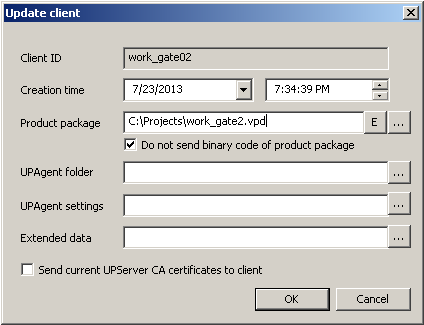
Рисунок 281
17. Обновление будет создано для данного клиента work_gate02 и применено.
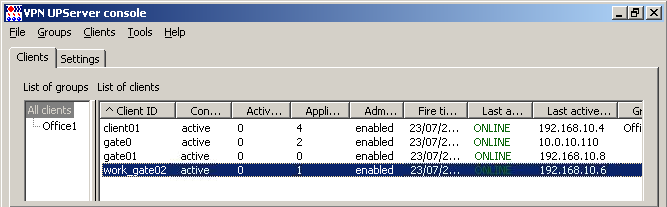
Рисунок 282
В результате Сервер управления располагает достоверными данными о работающем устройстве.
Данный сценарий может быть применен для синхронизации данных между Сервером управления и устройством, настройка которого осуществлялась сторонними методами.